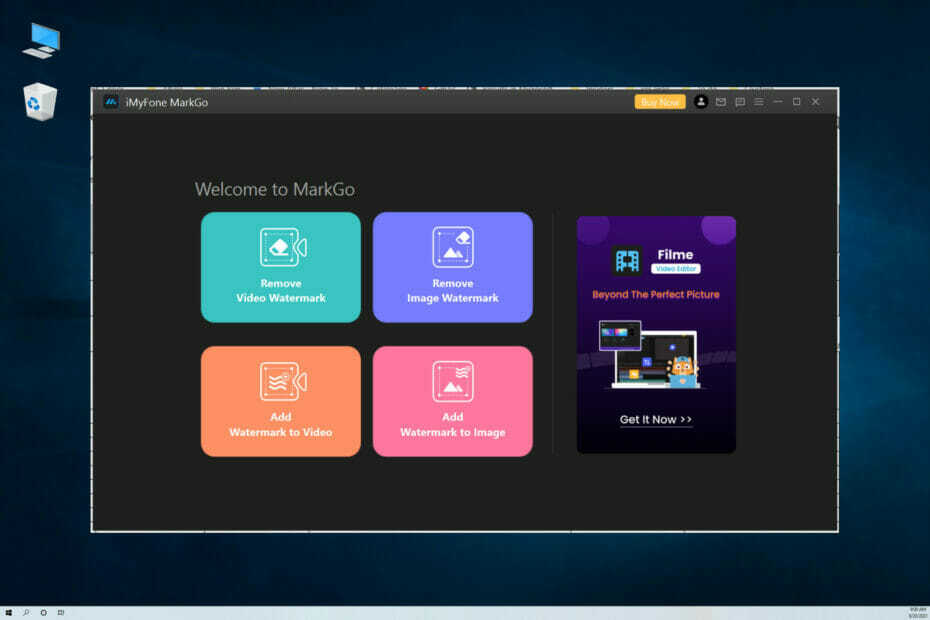Използвайте вградения инструмент за отстраняване на неизправности, за да проверите за грешки в правилата
- Ако дадено устройство не е съвместимо с Intune, то няма достъп до нито един от корпоративните ресурси.
- Това не означава, че вашето устройство е заключено за постоянно. Можете да внедрите политика, за да коригирате проблема.
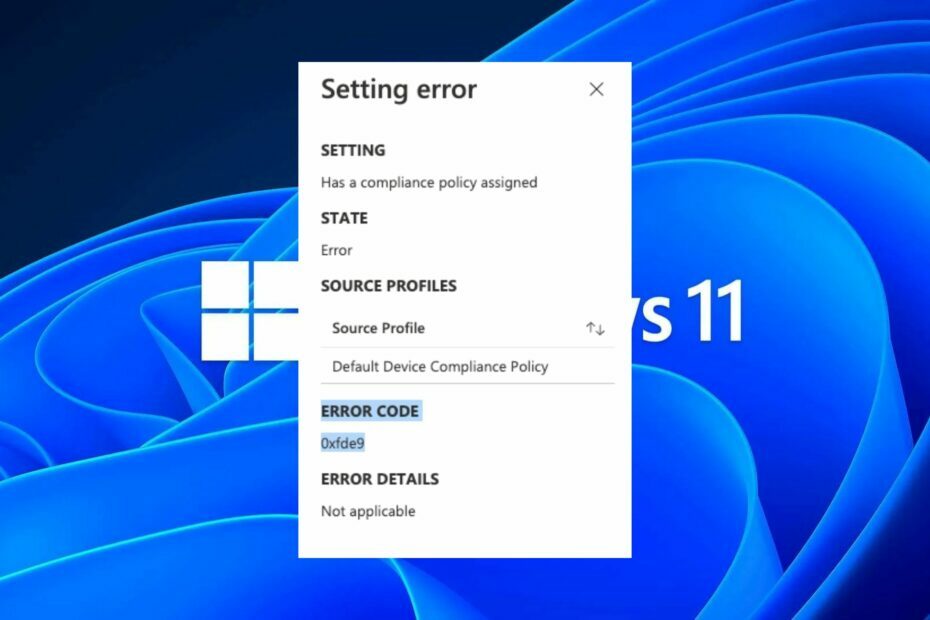
хИНСТАЛИРАЙТЕ КАТО КЛИКНЕТЕ ВЪРХУ ИЗТЕГЛЯНЕ НА ФАЙЛА
Fortect е инструмент за поправка на системата, който може да сканира цялата ви система за повредени или липсващи OS файлове и автоматично да ги замени с работещи версии от нейното хранилище.
Увеличете производителността на вашия компютър в три лесни стъпки:
- Изтеглете и инсталирайте Fortect на вашия компютър.
- Стартирайте инструмента и Стартирайте сканирането
- Щракнете с десния бутон върху Ремонти го поправете в рамките на няколко минути.
- 0 читателите вече са изтеглили Forttect този месец
Microsoft Intune предоставя стабилни функции, които да ви помогнат да управлявате вашите устройства, включително вградени правила за съответствие. Преди да персонализирате тези правила, можете да използвате правилата по подразбиране, за да се уверите, че устройствата на вашата компания следват изискванията за сигурност и поверителност.
Възможно е обаче да попаднете на код за грешка на правилата за съответствие на устройството 0xfde9. Тази грешка възниква, когато изпратите отчет за съответствие на устройството в Intune, който връща състояние на съответствие, въпреки че не е зададена политика за съответствие.
Нека да разгледаме по-отблизо как да се справим с този проблем.
Какво се случва, ако дадено устройство не е съвместимо с Intune?
Ако устройствата на потребителя не са съвместими, той няма да може да влезе в услугите на Office 365. Това е важен аспект, който трябва да имате предвид, когато планирате своите политики и процедури за съответствие.
И така, какво е политика за съответствие в Intune? В Intune правилата за съответствие могат да бъдат конфигурирани за група устройства. Тези правила помагат да се гарантира, че устройствата и приложенията във вашата организация са конфигурирани да отговарят на зададените изисквания.
Можете да избирате от предварително дефиниран набор от политики за съответствие или да създадете свои собствени. Устройството е съвместимо, ако отговаря на изискванията на правилата, и несъвместимо, ако не отговаря. Когато дадено устройство не отговаря на изискванията, то подлежи на действие от администратора.
Състояние на несъответствие може да възникне по различни причини:
- Минимални изисквания – Това е, когато устройството не отговаря на изискванията, определени в правилата на вашата организация.
- Съответствие на потребителя – Ако потребителите, които са записали устройствата си в Intune, не са инсталирали необходимите приложения или не са направили необходимите промени в конфигурацията на устройството си, техните устройства може да не са съвместими.
- Проблеми с мрежата – Ако ограничения на защитната стена или устройства не може да се свърже с мрежа поради други мрежови проблеми, те също могат да бъдат етикетирани като несъответстващи.
Други ситуации, при които дадено устройство може да стане несъвместимо, включват:
- Потребителят може да е деинсталирал Intune и да е премахнал предишното състояние на управление от устройството.
- Възможно е потребителят да е избрал да премине към друга MDM система, но да не е изпълнил всички необходими стъпки, преди да премахне Intune от своето устройство.
Как да променя правилата за съответствие на устройството по подразбиране в Intune?
Преди каквото и да е разширено отстраняване на неизправности, отметнете следното:
- Уверете се, че вашето устройство отговаря на минимални изисквания за управление на Intune.
- Проверете конфигурационните настройки на вашето устройство и се уверете, че отговарят на изискванията на вашата организация.
1. Използвайте вградения инструмент за отстраняване на неизправности
- Влезте в Център за администриране на Microsoft Endpoint Managerи изберете Отстраняване на неизправности + поддръжка опция.
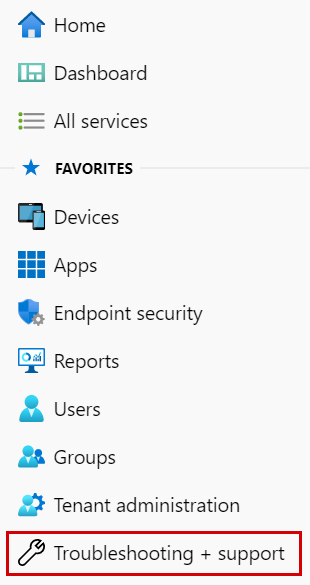
- Ще се появи списък с потребители. Изберете този, който има проблеми със съответствието.
- Потвърдете, че вашият лиценз за Intune е активен със зелена отметка.
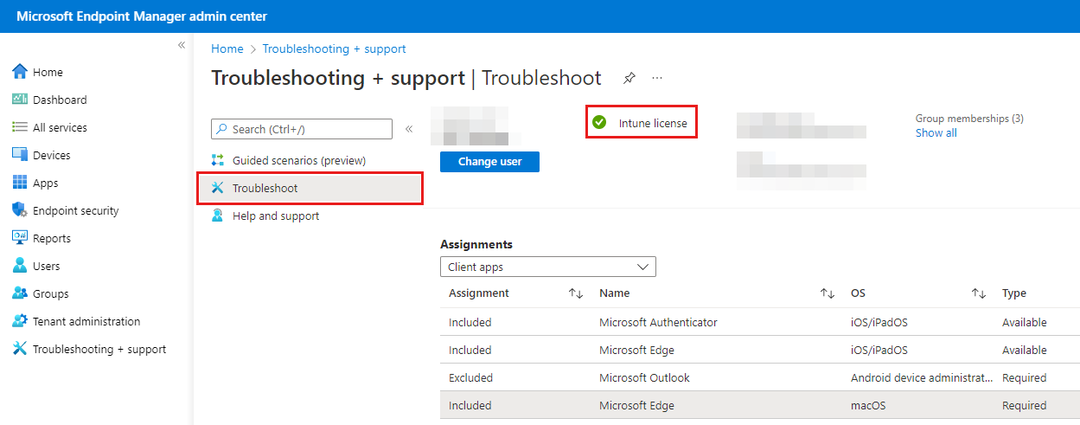
- Навигирайте до устройства и щракнете върху този, който изпитва проблеми.
- Проверете състоянието на съответствие на устройството и проверете за евентуални грешки.
2. Създайте нова политика
- Влезте в Microsoft Intune администратор център.
- Кликнете върху Сигурност на крайната точка, след което изберете Съответствие на устройството.
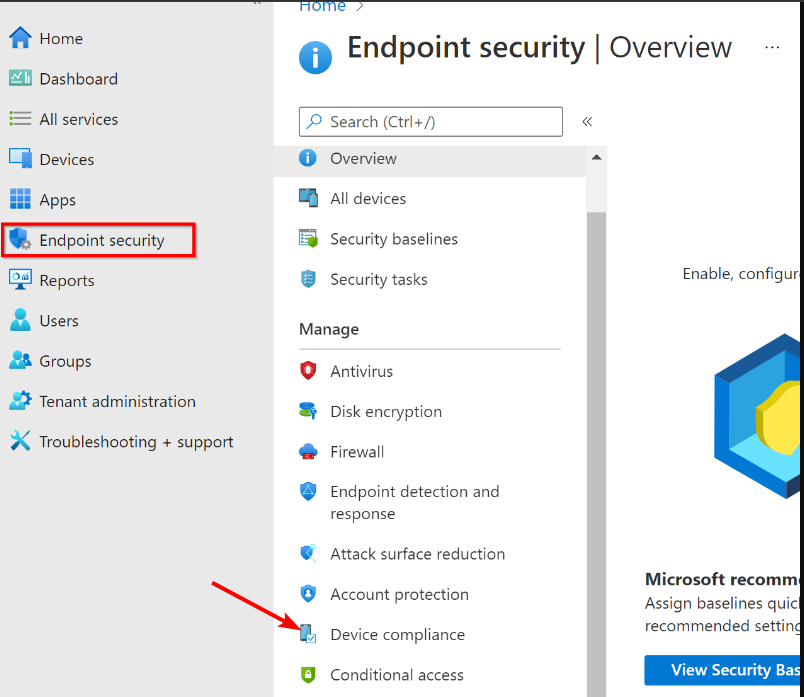
- След това щракнете върху Настройки на правилата за съответствие.
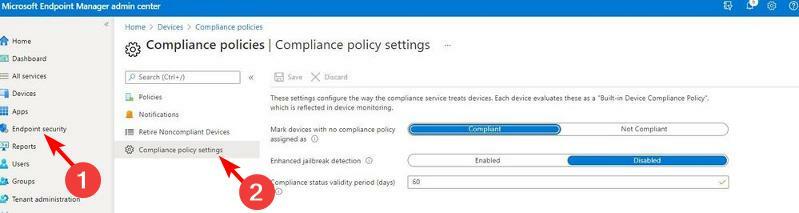
- Сега можете да продължите да маркирате устройствата като съвместими или несъвместими.
- Растежът на пазарния дял на Microsoft Edge изостава от Safari
- Липсва API-ms-win-core-timezone-11-1-0.dll: Как да коригирам
Когато създавате правило, Intune създава профил за прилагане, който съдържа настройки, които се прилагат към устройствата на вашата организация.
Профилът указва какво трябва да се случи на всяко устройство, което изпълнява правилата, включително дали трябва да инсталира приложения и софтуерни актуализации или да се свърже с Microsoft за повече информация.
Тази политика може да бъде разгърната на устройства, които вече са несъвместими или могат да станат несъвместими. Можете също да използвате правила, за да предотвратите несъответствието на устройствата.
Ако все още имате проблеми и грешката 0xfde9 е постоянна, можете да опитате да нулирате несъответстващото устройство. Това ще изтрие всички предишни конфигурации, които може да причиняват проблеми.
Може да срещнете и друг подобен Грешка в политиката на Intune 0x87d101f4, така че не забравяйте да разгледате подробната ни статия за справяне с такива проблеми.
Кажете ни какво решение е успяло да поправи тази грешка вместо вас в секцията за коментари по-долу.
Все още имате проблеми?
СПОНСОРИРАНА
Ако горните предложения не са разрешили проблема ви, компютърът ви може да има по-сериозни проблеми с Windows. Предлагаме да изберете решение "всичко в едно" като Фортект за ефективно отстраняване на проблемите. След инсталирането просто щракнете върху Преглед и коригиране и след това натиснете Старт на ремонта.